win10关闭vbs脚本方法 win10怎么关闭vbs无限循环
更新时间:2023-03-22 14:00:13作者:zheng
平时在使用win10电脑时,会收到好友发来的无线循环的整蛊vbs程序,运行后只是点击关闭键后还是会重新跳出来,可能有一些用户想要结束这个循环但是又不知道该怎么办,那么到底要怎么才能关闭这个无限循环的vbs脚本呢?今天小编给大家带来win10关闭vbs脚本的解决方法,有遇到这个问题的朋友,跟着小编一起来操作吧。
解决方法:
1.右击桌面空白处,新建文本文档,重命名为随意名称,如“结束VBS.txt”。
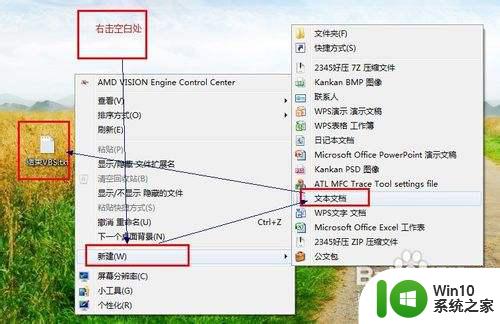
2.双击打开“结束VBS.txt”,在里面输入:【dim WSHshell set WSHshell = wscript.createobject("wscript.shell") WSHshell.run "taskkill /im wscript.exe /f ",0 ,true 】,“【】”不要输入,换行格式如下图,然后保存退出。
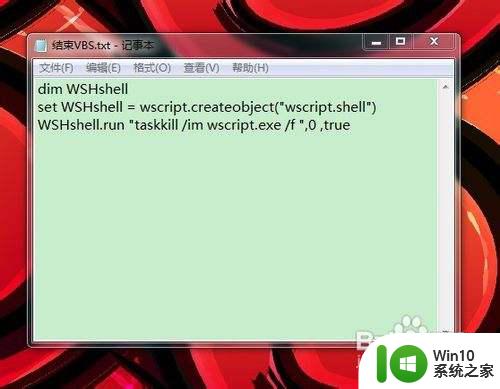
3.保存后,若未显示“txt”扩展名。修改系统显示扩展名设置,然后修改文件扩展名为".vbs",点击“是”。
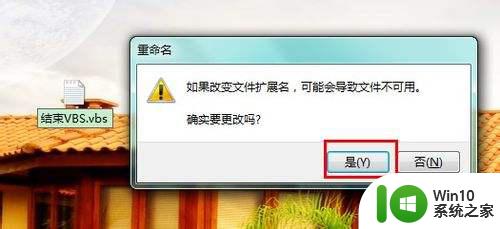
4.运行好友给你发的整蛊vbs程序,就会一直循环下去,但是此时此刻,你只要双击“结束VBS.vbs”即可立即结束循环程序。

以上就是win10关闭vbs脚本,怎么关闭vbs无限循环的全部内容,还有不清楚的用户就可以参考一下小编的步骤进行操作,希望能够对大家有所帮助。
win10关闭vbs脚本方法 win10怎么关闭vbs无限循环相关教程
- win10运行vbs文件的方法 win10怎么打开vbs文件
- win10关闭笔记本触摸板的方法 win10笔记本怎么关闭触摸板
- win10系统打不开vbs文件的方法 win10系统vbs文件无法打开的原因
- 退出并继续使用win10无限循环安全模式也进不去怎么办 Win10安全模式无限循环怎么办
- w10系统笔记本代码vbs怎么不能正常使用 w10系统笔记本代码vbs无法正常运行问题解决方法
- win10系统一直自动修复无限循环怎么办 联想小新win10自动修复死循环解决方法
- win10无法关闭触控板解决方法 win10触控板无法关闭怎么办
- win10 fn功能键关闭方法 win10笔记本怎么关闭F1到F12功能键
- win10无法关闭excel的解决方法 win10关闭excel无响应怎么办
- 笔记本功能键怎么关闭 Win10笔记本关闭功能键方法
- win10关闭fn键的两种方法 华硕笔记本win10怎么关闭fn键
- win10防火墙关闭不了处理方法 win10防火墙无法关闭怎么办
- 蜘蛛侠:暗影之网win10无法运行解决方法 蜘蛛侠暗影之网win10闪退解决方法
- win10玩只狼:影逝二度游戏卡顿什么原因 win10玩只狼:影逝二度游戏卡顿的处理方法 win10只狼影逝二度游戏卡顿解决方法
- 《极品飞车13:变速》win10无法启动解决方法 极品飞车13变速win10闪退解决方法
- win10桌面图标设置没有权限访问如何处理 Win10桌面图标权限访问被拒绝怎么办
win10系统教程推荐
- 1 蜘蛛侠:暗影之网win10无法运行解决方法 蜘蛛侠暗影之网win10闪退解决方法
- 2 win10桌面图标设置没有权限访问如何处理 Win10桌面图标权限访问被拒绝怎么办
- 3 win10关闭个人信息收集的最佳方法 如何在win10中关闭个人信息收集
- 4 英雄联盟win10无法初始化图像设备怎么办 英雄联盟win10启动黑屏怎么解决
- 5 win10需要来自system权限才能删除解决方法 Win10删除文件需要管理员权限解决方法
- 6 win10电脑查看激活密码的快捷方法 win10电脑激活密码查看方法
- 7 win10平板模式怎么切换电脑模式快捷键 win10平板模式如何切换至电脑模式
- 8 win10 usb无法识别鼠标无法操作如何修复 Win10 USB接口无法识别鼠标怎么办
- 9 笔记本电脑win10更新后开机黑屏很久才有画面如何修复 win10更新后笔记本电脑开机黑屏怎么办
- 10 电脑w10设备管理器里没有蓝牙怎么办 电脑w10蓝牙设备管理器找不到
win10系统推荐
- 1 电脑公司ghost win10 64位专业免激活版v2023.12
- 2 番茄家园ghost win10 32位旗舰破解版v2023.12
- 3 索尼笔记本ghost win10 64位原版正式版v2023.12
- 4 系统之家ghost win10 64位u盘家庭版v2023.12
- 5 电脑公司ghost win10 64位官方破解版v2023.12
- 6 系统之家windows10 64位原版安装版v2023.12
- 7 深度技术ghost win10 64位极速稳定版v2023.12
- 8 雨林木风ghost win10 64位专业旗舰版v2023.12
- 9 电脑公司ghost win10 32位正式装机版v2023.12
- 10 系统之家ghost win10 64位专业版原版下载v2023.12